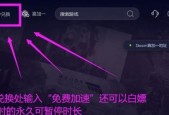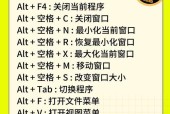手机无法传送到打印机的解决办法(如何解决手机与打印机之间的传输问题)
- 电子常识
- 2024-08-06
- 103
- 更新:2024-07-16 12:59:27
在当今数字化时代,手机成为了我们生活中不可或缺的一部分。然而,有时我们会遇到一些烦恼,比如我们无法将手机中的文件传送到打印机上进行打印。本文将提供一些解决手机与打印机之间传输问题的实用方法。

检查连接线和网络连接
-确保连接线正常连接并插入正确的接口。
-确认手机和打印机在同一个网络环境中。

-检查网络连接是否正常,尝试重新连接网络。
使用无线打印功能
-检查打印机是否支持无线打印功能,若支持则可以通过Wi-Fi直接连接打印机。
-手机和打印机连接到同一Wi-Fi网络,启动手机的无线打印功能。

-在手机上选择要打印的文件,选择打印机并设置打印选项,即可完成传输并进行打印。
使用第三方打印应用
-在应用商店搜索并下载适用于你的手机和打印机的第三方打印应用。
-安装并启动应用,按照应用的指引进行设置和配置。
-选择要打印的文件,设置打印选项,然后进行传输和打印。
使用蓝牙连接
-确保打印机和手机都具备蓝牙功能,且已成功打开。
-在手机的设置中,打开蓝牙功能并搜索附近的设备。
-选择打印机,并在手机上设置打印选项后进行传输和打印。
更新打印机驱动程序
-检查打印机制造商的官方网站,搜索并下载最新的驱动程序。
-将驱动程序安装到电脑或手机上,并按照说明进行设置。
-连接手机与打印机,重新尝试传输和打印文件。
检查手机和打印机的兼容性
-确认手机和打印机是否兼容,可以查阅官方文档或咨询客服部门。
-如果不兼容,考虑更换一台兼容的打印机或者使用其他传输方式。
清理手机和打印机缓存
-在手机设置中找到应用管理器或存储选项。
-选择相关的打印应用或文件传输相关应用,并清理缓存。
-关闭并重新启动手机和打印机,重新尝试传输和打印。
检查打印机设置
-在打印机上查看设置选项,确保打印机处于正常工作状态。
-检查打印机的纸张、墨盒等物料是否充足。
-确认打印机是否设置为“在线”状态。
重启设备
-关闭手机和打印机,等待几分钟后重新启动。
-重新尝试传输和打印文件。
检查文件格式
-确认手机上的文件格式是否被打印机所支持。
-尝试将文件转换为另一种常见的格式,然后重新传输和打印。
查看打印机错误代码
-在打印机的控制面板上查看显示的错误代码。
-在打印机的官方网站或使用手册中找到相应的错误代码解决方案。
检查手机操作系统
-确认手机操作系统是否已更新至最新版本。
-更新手机操作系统,然后重新尝试传输和打印文件。
咨询技术支持
-如果仍无法解决问题,可以联系打印机制造商或手机品牌的技术支持部门。
-提供详细的问题描述和相关信息,寻求他们的专业帮助。
尝试其他设备
-如果身边有其他手机或打印机,可以尝试使用其他设备进行传输和打印,以确定问题是由哪一方引起的。
-无法将手机传送到打印机的问题可能由多种原因引起。
-通过检查连接线、网络连接、使用无线打印功能、第三方应用、蓝牙连接等方法,可以解决手机与打印机之间的传输问题。
-如果以上方法仍无效,可以尝试更新驱动程序、清理缓存、检查兼容性、重启设备等步骤。
-如问题仍未解决,建议咨询技术支持或尝试其他设备进行传输和打印。